Содержание
- 1 Сколько стоит замена процессора?
- 2 Сколько стоит процессор
- 3 Ремонт процессора
- 4 Можно ли заменить процессор на ноутбуке
- 5 Как определить, какой процессор можно поставить
- 6 Демонтаж старого CPU
- 7 Установка нового процессора
- 8 Важные настройки после установки нового оборудования
- 9 Что, если ноутбук не включается после замены процессора
- 10 Заключение
Ноутбук тормозит а выкинуть его жалко, да и нет денег на новый? Хочется, что бы старичок ноут работал бодрее? Тогда имеет смысл провести его апгрейд или, говоря по-русски, замену некоторых комплектующих на более быстрые и производительные. Но в отличии от обычного ПК, возможности ноутбуков по апгрейду ограничены. По большому счету, в ноуте можно улучшить только винчестер, ОЗУ и процессор. Хотя производители по какой-то причине усиленно умалчивают, что процессоры в ихних ноутбуках можно поменять(об этом обычно не пишут в родных мануалах, но иногда пишут в т.н. «service manual»), сегодня рассмотрим методику такого апгрейда. Какаие процессоры поддерживает ноутбук, мы будем определять по чипсету.Внимание! Прежде чем запускать апгрейд по указанной ниже методике, нужно сделать следующее:
- Разобрать ноутбук и удостовериться, что процессор не припаян к системной плате(как например в Asus K50C), а установлен в слот. Если процессор припаян на плату- вам не повезло, апгрейд процессора невозможен.
- Попробовать найти «service manual» или «service guide» на ваш ноутбук. В этих документах могут быть уже указаны процессоры, которые поддерживаются ноутбуком. Например, для того же самого Compaq CQ56 есть сервис мануал и в нем указаны процессоры, которые поддерживаются ноутом. Если сервис мануала под ваш ноут все-таки нет или там не указаны совместимые процессоры, тогда пробуем обновиться по указанной ниже методике, но…
- Всегда есть вероятность, что хоть чипсет ноутбука по документации(документации конкретно на чипсет, а не на ноутбук) поддерживает процессор X, но сам ноутбук с этим процессором не заработает. Поддержка процессора X может быть просто не прошита в биосе. Хотя, проведя несколько апгрейдов разных моделей ноутбуков, с такими ситуациями я не сталкивался, но вероятность их существования не исключаю.
- Перед апгрейдом нужно прошить в ноутбук последнюю прошивку биоса, если таковые прошивки существуют.
Замена процессора в ноутбуке Compaq CQ561) Берем ноутбук:
Стоит Celeron 900.3) На сайте cpubenchmark.net посмотрим его производительность:
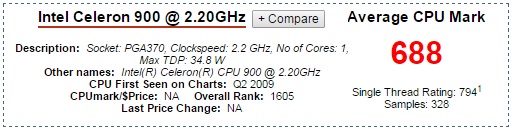
Северный мост Intel Cantiga GL40.5) Теперь ищем сами процессоры для апгрейда. Забиваем в гугл «Intel Cantiga GL40» и переходим по ссылке на страницу чипсета на сайте Интел. В разделе «совместимая продукция» видим список поддерживаемых процессоров: Celeron 575, 585, 900, 925, T1600, T1700, T3000, T3100, T3300, T3500.UPD2 2016-12-17 Если вдруг на сайте интел раздела «совместимая продукция» нет(а он сейчас вдруг куда-то исчез), то забиваем в гугл «Intel Cantiga GL40 cpu support», ходим и читаем по ссылкам, какие процессоры поддерживаются чипсетом. Но тут уж на свой страх и риск- лично я безоговорочно верю только информации на официальном сайте Интел и сервисным мануалам. Остальные источники нужно всегда перепроверять. Из альтернативных источников больше всего доверия к сайту cpu-upgrade.com, вот на нем страничка чипсета Cantiga GL40: cpu-upgrade.com/mb-Intel_(chipsets)/GL40_Express.html——6) Когда нашли список процессоров, выбираем из них лучший по производительности. Самым производительным среди них является процессор Celeron T3500 с 1319 баллами, что почти в два раза больше, чем у Celeron 900. Не полторы тысячи, конечно, но провести замену смысл есть.7) Процессор T3500 покупаем через интернет:



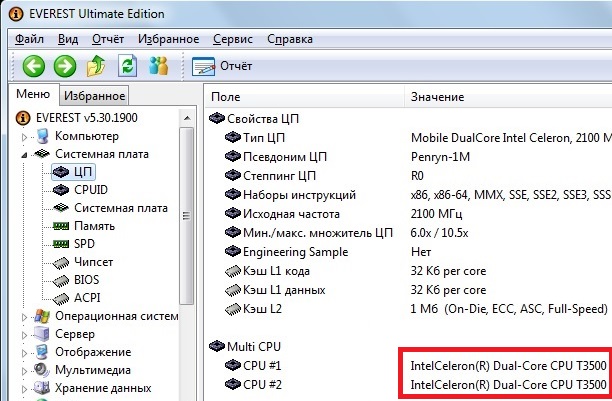
| Было<o> | Стало<o> | |
| Процессор<o> | Celeron 900<o> | Celeron T3500<o> |
| Ядра<o> | 1<o> | 2<o> |
| Производительность<o> | 688<o> | 1319<o> |
По этой же технологии я улучшал характеристики ноута Hewlett Packard HP 530.Замена процессора в ноутбуке Hewlett Packard HP 530
- Определил, что на HP 530 установлен родной процессор Celeron M 440 с производительностью 398 баллов.
- В программе Everest увидел, что на плате расположен чипсет Intel 945GM Express.
- На сайте Интел нашел список совместимых с этим чипсетом процессоров
- Приобрел процессор T5600 c производительностью 1032 балла. Вообще, наиболее производительным процессором для чипсет Intel 945GM Express является T7600 (1331 балл), но такового на продажу не нашлось.
- Поменял Celeron M 440 на T5600, собрал, включил и… операционная система не запустилась. Посовещался с интернетом, в биосе установил «Dual Core CPU= Disable», Windows запустилась без проблем.
Вывод: Апгрейд процессора на ноутбуках возможен, оправдан и дёшев.UPD1 2016-10-22 Таки да, согласно найденному сервис мануалу на Compaq CQ56, самым производительным процессором из поддерживаемых им оказывается T4500 (1346 баллов). Недавно я проапгрейдил очередной Compaq CQ56 процессором T4500, все ок: comp-man.info/2016/10/zarabotal.htmlUPD3 2017-03-05 Друзья, спасибо за ваш интерес к моему блогу и этой статье в частности. Однако, я прошу не задавать вопросы типа «у меня есть ноутбук , какие процессоры к нему подойдут?». Статья как раз и написана просто и доступно, что бы самостоятельно это смог определить даже чайник. Просто прочтите и сделайте так же.——————— По теме в блоге:Где купить б/у процессор на УкраинеКак поменять процессор на ноутбуке Asus K50C?
BGA-процессор — это тот же самый обычный процессор, только для установки его на материнскую плату не требуется сокет. Такие процессоры устанавливаются по одноимённой технологии BGA, которая подразумевает под собой поверхностный монтаж чипа процессора непосредственно на плату при помощи припоя.
Сегодня уже наступил век прогресса и устройства становятся с каждым днём всё тоньше, а данная технология позволяет уменьшить толщину материнской платы ноутбука.
К сожалению, данная технология делает невозможной самостоятельную замену процессора, так как для его пайки требуется специальное оборудование — паяльная станция.
Какое оборудование мы используем?
Снятие и установку BGA-компонентов мы производим на инфракрасной паяльной станции всемирно известной компании “ТЕРМОПРО” — ИК-650 ПРО.
Также мы осуществляем визуальный контроль качества пайки BGA при помощи видеомикроскопа высокого разрешения.
А вообще-то, наша основная ценность вовсе не оборудование, а наши мастера, с некоторыми из которых мы работаем уже более 15 лет.
На заметку
Для ремонта ноутбуков и другой цифровой техники требуется огромное количество оборудования и расходных материалов — вот основные из них:
- паяльный фен, паяльник
- осциллограф
- многофункциональный тестер
- тепловизор
- антистатические столы
- набор отвёрток
- расходные материалы (припой, флюсы, изопропиловый спирт, термостойкий скотч, шары BGA и т. д.
Сколько стоит замена процессора?
Стоимость работы зависит от сложности снятия и установки самого чипа, а также от того, требуется ли производить дополнительные действия после замены чипа. Как правило, стоимость работы не выходит за пределы 3000 рублей в сложных случаях.
Некоторые процессоры не работают после их замены, так как на материнской плате вшит серийный номер процессора, установленного завода. Зачастую процессор не выходит из строя сам по себе — в таком случае помимо его замены необходим ещё и ремонт цепей питания на материнской плате.
Сколько стоит процессор
Цена начинается от 800 рублей за самые дешёвые модели и может доходить до 50 тысяч для передовых моделей. На все процессоры предоставляется гарантия производителя, так и наша гарантия. Поставка запчастей осуществляется по рекомендуемым производителем ценам.
Что ещё может понадобиться?
- прошивка биос
- ремонт цепей питания
- чистка системы охлаждения
Можно ли произвести модернизацию процессора на более мощный?
Да, в пределах возможностей, заложенных в платформу ноутбука.
Каковы причины выхода процессора из строя?
Основных причин всего несколько, хотя к поломке может привести практически любая неисправность на материнской плате. Однако чаще всего процессор сгорает из-за:
- перегрева
- сильного удара по корпусу ноутбука (падения)
- короткого замыкания в USB разъёме
Ремонт процессора
Внимание! В большинстве случаев ремонт процессора невозможен, одако существуют несколько способов его оживить:
- Прогрев. При нагреве материалы расширяются и на некоторое время внутри процессора может восстановиться контакт.
- Замена навесных элементах. На процессоре расположены конденсаторы и резисторы, бывали случаи выхода их из строя.
- Реболлинг. Это не совсем ремонт процессора, просто восстановление его контакта с платой.
Во большинстве случаев восстановить процессор для полноценной работы невозможно! Можно только его заменить!
Позвоните нам прямо сейчас и получите подробную бесплатную консультацию по телефону.
(495) 144-61-36без выходных, 24 часа
С нами приятно работать
Диагностиказа 1 часВыезжаем вПодмосковьеЗапчастив наличииРаботаем24 / 7ВежливыемастераГарантиядо 3 лет
Мы обслуживам технику любых брендов
</li></li></li></li></li></li></li></li></li></li></li></li>
Благодарности наших клиентов
-
Ещё недавно я собиралась покупать новый ноутбук, так как старый стал тормозить. Мой сын что только не делал: переустанавливал его, чистил, но ничего не помогало. В сервисном центре мне предложили апгрейд и поставили SSD-диск по акции! Теперь компьютер работает как новый!
-
Спасибо за профессиональную работу ваших мастеров! Лучший сервис в столице.
-
Спасибо за человеческое отношение и сострадание к проблеме. Компьютер теперь работает как часы, спасибо мастеру Алексею.
-
Огромная благодарность выездному мастеру по имени Владислав — он не только отремонтировал мой компьютер, но и очаровал своей харизмой! Желаю успехов в работе и здоровья! Спасибо!
-
Регулярно провожу чистку ноутбука от пыли у ребят. Следите за своей техникой и делайте профилактику, чтобы она дольше прожила.
-
Принесла ноутбук в ремонт утром, а к вечеру он уже был готов! Просто фантастика, не ожидала такого сервиса, спасибо коллективу!
-
Ремонтировал ноутбук у частного мастера — то у него не было времени, то деталей, в общем приходилось считаться с его проблемами. Обратился в «Remnow» и понял, что такое корпоративные стандарты обслуживания. Произвели ремонт чётко, быстро, дали хорошую гарантию. Рекомендую!
-
Внук пролил на ноутбук чай — думали попрощались с семейным архивом. Хотели приехать в офис — но в итоге вызвали мастера. Очень вежливый молодой человек по имени Кирилл не только помог восстановить все фото, но и почистил ноутбук от воды. Спасибо!
-
Оперативно приехали в офис и установили все программы. Мастер Владислав настроил роутер без всяких проблем, за что ему огромное спасибо.
-
Почистили залитый ноутбук за 2 часа и всего за 1200 рублей. Вы нигде не найдёте сервисный центр лучше!
-
Заменили разбитый экран у ноутбука буквально за 10 минут. Очень быстрый ремонт!
-
Курьер забрал ноутбук прямо из дома. Вежливый мастер Евгений в тот же день провёл диагностику и приговорил видеокарту. Хорошо, что у меня было время ремонт занял целых 2 дня. Чип приехал, в тот же день я забрал отремонтированный ноутбук домой!
Смотреть все отзывы
-
Ещё недавно я собиралась покупать новый ноутбук, так как старый стал тормозить. Мой сын что только не делал: переустанавливал его, чистил, но ничего не помогало. В сервисном центре мне предложили апгрейд и поставили SSD-диск по акции! Теперь компьютер работает как новый!
-
Спасибо за профессиональную работу ваших мастеров! Лучший сервис в столице.
-
Спасибо за человеческое отношение и сострадание к проблеме. Компьютер теперь работает как часы, спасибо мастеру Алексею.
-
Огромная благодарность выездному мастеру по имени Владислав — он не только отремонтировал мой компьютер, но и очаровал своей харизмой! Желаю успехов в работе и здоровья! Спасибо!
-
Регулярно провожу чистку ноутбука от пыли у ребят. Следите за своей техникой и делайте профилактику, чтобы она дольше прожила.
-
Принесла ноутбук в ремонт утром, а к вечеру он уже был готов! Просто фантастика, не ожидала такого сервиса, спасибо коллективу!
-
Ремонтировал ноутбук у частного мастера — то у него не было времени, то деталей, в общем приходилось считаться с его проблемами. Обратился в «Remnow» и понял, что такое корпоративные стандарты обслуживания. Произвели ремонт чётко, быстро, дали хорошую гарантию. Рекомендую!
-
Внук пролил на ноутбук чай — думали попрощались с семейным архивом. Хотели приехать в офис — но в итоге вызвали мастера. Очень вежливый молодой человек по имени Кирилл не только помог восстановить все фото, но и почистил ноутбук от воды. Спасибо!
-
Оперативно приехали в офис и установили все программы. Мастер Владислав настроил роутер без всяких проблем, за что ему огромное спасибо.
-
Почистили залитый ноутбук за 2 часа и всего за 1200 рублей. Вы нигде не найдёте сервисный центр лучше!
-
Заменили разбитый экран у ноутбука буквально за 10 минут. Очень быстрый ремонт!
-
Курьер забрал ноутбук прямо из дома. Вежливый мастер Евгений в тот же день провёл диагностику и приговорил видеокарту. Хорошо, что у меня было время ремонт занял целых 2 дня. Чип приехал, в тот же день я забрал отремонтированный ноутбук домой!
Закрыть
Прежде, чем выяснять, можно ли поменять процессор на ноутбуке, стоит разобраться, зачем это нужно. Если вы хотите сделать свой старый лэптоп более мощным, сменив CPU, вы не добьетесь особо ощутимых результатов. А вот если установленный вышел из строя, заменить его – оптимальное решение.
Можно ли заменить процессор на ноутбуке
А теперь посмотрим, можно ли, физически, поменять процессор на ноутбуке.
ЦП встраивается в корпус двумя способами:
- припаивается к материнской плате, в этом случае придется его выпаивать, используя специальное оборудование, и делать это должен специалист, потому что повредить можно не только сам процессор, но и материнку;
- фиксируется с помощью специальных креплений – болтов или защелок, такое устройство подлежит замене легко и не нужно иметь специальных навыков.
Чтобы понять, какой вариант в вашем мобильном ПК, можно открыть корпус и посмотреть
или изучить специфику девайса, установив специальную утилиту, например CPU-Z, HWiNFO 32/64 или Aida64: если в названии типа корпуса есть буквы PGA, значит, процессор устанавливается в сокет и легко меняется. Впаянные чипы обозначаются, как BGA.
Есть еще один способ – в Диспетчере устройств на ноуте узнайте модель процессора и посмотрите маркировку его сокета в спецификации на сайте производителя.
Если у вас старая модель ноутбука от Acer, HP или Asus, быстрее всего, процессор в нем съемный, а вот в относительно новых моделях чаще встречаются впаянные чипы. Ответить на вопрос: «Можно ли поменять процессор в ноутбуках Lenovo» сложнее – здесь нужно рассматривать каждый отдельно, так как модельный ряд даже одной линейки может иметь разный вид ЦП.
Как определить, какой процессор можно поставить
Если вы решили менять старый процессор на более мощный, нужно узнать максимально допустимые значения характеристик.
- Первое, с чем нужно разобраться – какой разъем на материнской плате, к которому подключается питание ЦП. Их очень много и воткнуть один тип в другой не получится.
- Кодовое имя ядра так же должно совпадать, иначе чипсет материнки новый процессор «не признает».
- Энергопотребление и тепловыделение. Эти параметры могут быть меньше, но не больше.
Оптимальный вариант подобрать совместимый ЦП с материнской платой – узнать, какая платформа установлена в лэптоп, и задать поиск на официальном сайте производителя. Узнать данные о материнке можно тем же способом, что и о сокете процессора – через Диспетчер устройств или сторонние софты.
Демонтаж старого CPU
Когда новая плата на руках, можно приступать к замене процессора на ноутбуке. Как уже упоминалось, выпаиванием ЦП из материнской платы должен заниматься профи. Поэтому разберемся с тем, как поменять дискретный процессор на ноуте.
- Работать нужно с полностью выключенным и отключенным от питания (в том числе и аккумулятора) устройством.
- Разборка корпуса. Делается это разными способами, в зависимости от модели:
- откручивается задняя крышка;
- убирается клавиатура (болты, ее фиксирующие, так же вывинчиваются сзади);
- в некоторых моделях нужно убирать и материнскую плату.
- Снимается система охлаждения. Сначала нужно отсоединить провода, подключенные к сокету и открутить все болты или, если метод крепления другой, отщелкнуть защелки/ отодвинуть рычаги. Если возле винтов есть цифры, выкручивайте их в обратном порядке (соответственно вкручиваются они по порядку). Если таких обозначений нет, вывинчивайте их постепенно по диагонали. Не стоит убирать каждый болт сразу же и идти строго по периметру, что бы не повредить очень хрупкий кристалл. Еще одна фиксация – термопаста, поэтому охладитель нужно аккуратно оторвать от CPU.
- Убирается старый процессор. Для этого нужно отсоединить его от материнской платы и откручивать винт, пока микролифт не вытолкнет плату. Возможно в вашем мобильном компьютере другое крепление, тогда действовать нужно соответственно.
Установка нового процессора
Новый «камень» должен войти в гнездо легко. Что бы убедиться в правильной установке, обратите внимание на желтый треугольничек в одном из углов. Он совмещается с таким же на материнке. Фиксация планки производится так же, как и съем. Вставьте сокет ЦП в разъем на материнской плате.
Далее нужно вернуть кулер. Первый шаг – убрать остатки термопасты с радиатора и нанести новый слой. Если на нем есть термопрокладки и на них образовались «ошметки», удалите или замените сами прокладки – они должны плотно прилегать к охлаждаемым чипам. Термопрокладки – своеобразный заменитель термопасты для тех элементов ноута, которые нужно охлаждать, но они ниже процессора и кулер не может прилегать к их поверхности. Важно – фактически поменять прокладку на пасту нельзя, потому что она наносится тонким слоем, которого не хватит для соприкосновения с поверхностью более низкого элемента.
Теперь нужно поставить кулер на процессор и зафиксировать его креплениями – болтами, рычагами или защелками. Подключите вентилятор к питанию.
Сборка корпуса ноута производится в обратном порядке его разбиранию.
Важные настройки после установки нового оборудования
Прежде, чем перейти к настройкам после замены CPU, рекомендую обновить БИОС до начала этой процедуры, так как ваша версия может не увидеть более новый процессор. Сделать это можно в самом BIOS или в Windows.
Теперь рассмотрим, как нужно настроить систему после замены ЦП. Здесь все просто – обновите драйвера процессора и установите новую версию Виндовс. Если вы установили ЦП из последних поколений, лучше всего он будет работать на Windows 10.
Что, если ноутбук не включается после замены процессора
Если процессор установлен, а девайс не хочет работать, или на монитор не подается сигнал, разберите его снова и проверьте все подключения. Возможно, вы не полностью вставили разъем процессора в сокет или задели другой (видеокарты, экрана, блока питания…).
Еще один вариант – вы купили неподходящий процессор или он не рабочий. Для проверки верните старый и попробуйте запустить ноутбук. Если все работает, новый ЦП несовместим с системой (или «мертвый»). В этом случае придется либо менять CPU, либо оставлять старый (если он рабочий), либо покупать новую материнскую плату. Покупайте продукцию проверенных производителей, например чип intel core, так вы точно не столкнетесь с браком. Такие платы можно даже брать б/у, только нужно проверить их работоспособность.
Заключение
Если вы решили сделать апгрейд вашему ноутбуку, купите и новый, более мощный, кулер – не исключено, что усилив быстродействие системы, вы увеличите и ее теплоотдачу, а перегрев любого из элементов ноута может привести к его поломке.
Используемые источники:
- http://www.comp-man.info/2015/11/upgrade-cpu-notebook.html
- https://remnow.ru/zamena-protsessora/
- https://ruinfocomp.ru/processor/mozhno-li-pomenyat-protsessor-na-noutbuke.html

 Кто круче, AMD или Intel? Выбираем лучший процессор в каждой ценовой категории
Кто круче, AMD или Intel? Выбираем лучший процессор в каждой ценовой категории Замена процессора на ноутбуке на более мощный: пошаговая инструкция
Замена процессора на ноутбуке на более мощный: пошаговая инструкция
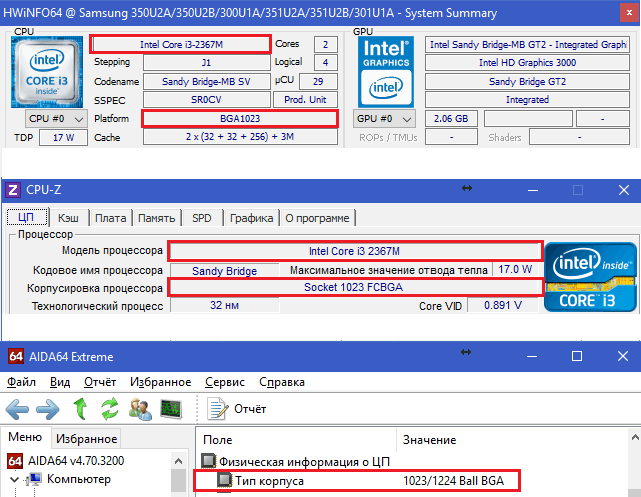
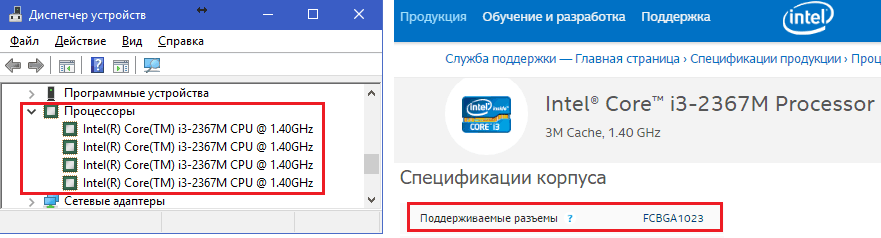




 Как правильно выбрать процессор для настольного компьютера
Как правильно выбрать процессор для настольного компьютера Какой выбрать процессор на Socket FM2: рейтинг лучших + советы по выбору
Какой выбрать процессор на Socket FM2: рейтинг лучших + советы по выбору Как узнать какой сокет на материнке
Как узнать какой сокет на материнке Компьютер не включается, но вентиляторы системного блока работают: 5 причин и решений
Компьютер не включается, но вентиляторы системного блока работают: 5 причин и решений